¿Alguna vez has querido jugar tus juegos favoritos de Android en tu PC para aprovechar la pantalla más grande, pero no sabías cómo hacerlo? Siga leyendo para descubrir cómo puede jugar Ragnarok M en PC.
Para alcanzar este objetivo, debe utilizar soluciones de software de emulador especializadas. Este tipo de software crea un entorno virtual que imita a la perfección la plataforma Android. Esto te permite jugar a una increíble variedad de juegos, usar aplicaciones de Android, etc..
Debido a que existe una amplia gama de software de emulación en el mercado, puede resultar frustrante tratar de encontrar el ajuste perfecto. Algunos emuladores funcionan mejor con algunos juegos, mientras que otros no funcionan en absoluto, e incluso hay situaciones en las que el instalador del emulador tiene archivos de malware.
Lo más común es que surjan problemas para elegir el emulador de Android correcto debido a la gran cantidad de opciones de software en el mercado. Es muy importante elegir un emulador que no afecte tanto el rendimiento de su sistema que no pueda jugar a un nivel de FPS decente.
Debido a que nadie quiere problemas y complicaciones innecesarios al intentar jugar un juego, en este artículo exploraremos algunas de las mejores opciones de software que le permiten emular el último juego de Ragnarok en su PC con Windows 10..
Al final de este artículo, incluso incluimos una estrategia que te permite mejorar el rendimiento de tu juego Ragnarok M, tanto para emuladores BlueStacks como NoxPlayer. Siga leyendo para descubrir cómo puede hacerlo.
5 emuladores para PC que pueden jugar Ragnarok en 2019
1Bluestacks
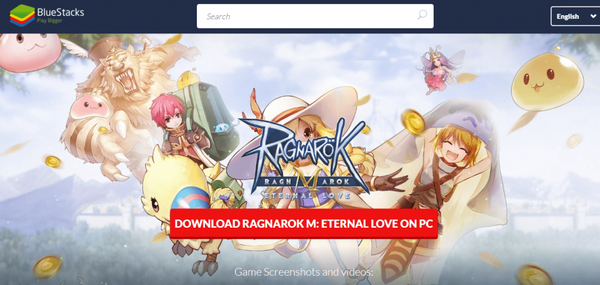
BlueStacks es uno de los emuladores más populares que te permite jugar a los últimos juegos y aplicaciones de Android..
Después de la actualización más reciente, Bluestacks 4 contiene una amplia gama de características adicionales y un poderoso aumento de rendimiento. El equipo de BlueStacks afirma que esta versión es "6 veces más rápida que el Samsung Galaxy S9 +" y hasta 8 veces más rápida que la versión anterior del software..
Entre las muchas características adicionales, Bluestacks 4 también le brinda el poder de personalizar los controles de juego, puede ejecutar múltiples aplicaciones o juegos al mismo tiempo y tiene una interfaz fácil de usar con mejor apariencia..
Aunque tiene una gama casi ilimitada de aplicaciones que puede usar con BlueStacks, este software tiene algunas características excelentes que están diseñadas específicamente para juegos..
Una de las mejores características que BlueStacks tiene debajo del capó es el hecho de que puede personalizar el mapeo de su teclado. Puede crear mapas de teclado personalizados que se pueden usar específicamente para un cierto tipo de juego, o mapas de teclado que se aplican a todo su uso de este software. Esto le permite usar el teclado y el mouse exactamente como y cuando lo desee..
La versión nueva y mejorada de BlueStacks es liviana y más poderosa que sus versiones anteriores, lo que significa que puede usar este software en PC de gama media.
- Descarga ahora Bluestacks gratis + Ragnarok M Eternal Love
- RELACIONADO: Los 4 mejores emuladores de Game Boy para Windows 10
2NoxPlayer
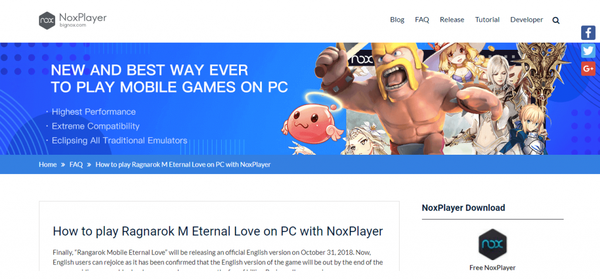
NoxPlayer es otra gran opción de software que te permite emular fácilmente la última versión de Ragnarok. Esta aplicación tiene una amplia gama de opciones y características de personalización y todo está unido por una interfaz de usuario amigable y bien construida.
Se recomienda que NoxPlayer se use con una PC por encima del promedio para una experiencia óptima, debido al impacto que tiene en los recursos de su PC, pero eso no significa que las PC no puedan ejecutarlo en el extremo inferior del rendimiento. espectro.
El uso de los recursos de su computadora aumentará si planea jugar juegos para múltiples jugadores o ejecutar más instancias de Nox a la vez. Tiene la posibilidad de ejecutar tantas instancias de este software como su computadora pueda permitirse.
Como mencionamos anteriormente, NoxPlayer tiene un buen rango de poder de personalización cuando se trata de su configuración. Una de las personalizaciones más útiles es la posibilidad de elegir entre mostrar tu juego en modo de pantalla completa completa o jugar usando 720p o capacidades Full HD.
También tiene acceso para cambiar la configuración gráfica de la aplicación: DirectX y OpenGL, y también la configuración relacionada con la velocidad de su CPU y el uso de RAM, y las aplicaciones se instalan fácilmente mediante la función de arrastrar y soltar.
Una de las mejores características de NoxPlayer es el hecho de que viene con acceso root pre habilitado. El acceso raíz le permite acceder a la partición: / C de su dispositivo Android virtual.
Esto permite la instalación de software que cambia la información en la partición raíz. Después de habilitar esta opción desde la Configuración del sistema, Nox instalará automáticamente SuperSU, una pequeña aplicación que será el 'centro de control' de su dispositivo virtual rooteado, lo que le permitirá otorgar acceso de root o denegarlo..
En el lado derecho de la pantalla, NoxPlayer también tiene una gran barra de herramientas que le permite acceder fácilmente a opciones importantes para su dispositivo virtual: tome capturas de pantalla, establezca la ubicación, use la grabadora de video, cambie la orientación de su pantalla virtual de Android, transfiera archivos entre su PC y la máquina virtual, etc..
Aunque la interfaz de Nox está diseñada específicamente para ser muy intuitiva, si, por ejemplo, no sabe cómo conectar su controlador externo, o si tiene otros problemas o preguntas, puede visitar la página oficial de preguntas frecuentes de NoxPlayer o consultar los tutoriales de Nox .
Si desea ver una guía específica paso a paso sobre cómo configurar todo para jugar el último Ragnarok en su PC, visite este enlace desde la página oficial de preguntas frecuentes.
Subcampeón Nox Player 6
Nox Player 6 - Compatible con Windows
- Soporta gamepad / teclado
- Compatible con x86 y AMD
- RELACIONADO: 5 mejores emuladores para PUBG Mobile en PC para una nueva experiencia de juego
3Emulador de MuMu
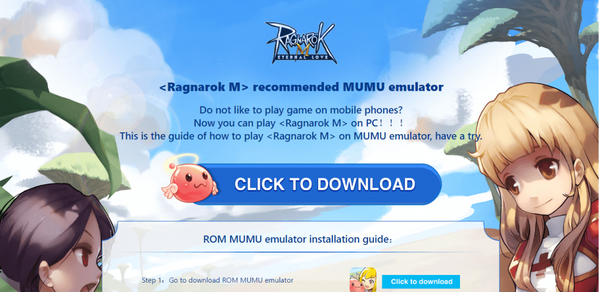
El emulador MuMu es otra gran opción de software que te permite emular y jugar tu juego Ragnarok M en tu PC. Este software es una opción liviana en comparación con Bluestacks y NoxPlayer, pero también tiene una gran variedad de características..
Su interfaz está diseñada para ser fácil de usar y le permite acceder a las opciones de personalización relacionadas con la potencia de la computadora y la RAM que desea asignar a su dispositivo Android virtual. Tiene funciones fáciles de arrastrar y soltar, y también le permite cambiar la configuración de resolución, para una experiencia de juego óptima.
También puede conectar su controlador con MuMu, para deshacerse de usar el teclado y el mouse. Esto funciona bien para los usuarios que ya están acostumbrados a jugar juegos con controladores, pero también puede configurar atajos de teclado personalizados para cada acción que realice en el juego..
Descarga MuMu
Cómo cambiar Ragnarok FPS para un mejor rendimiento?
Como mencionamos anteriormente, encontramos un 'truco' en Internet que permite que su computadora alcance un nivel de 60 fps (cuadros por segundo) mientras ejecuta el último Ragnarok en BlueStacks 4 y NoxPlayer.
Esta configuración solo funcionará si su sistema es capaz de manejar la energía requerida. Si posee una computadora de gama baja o promedio, no use este método.
Nota: Esto no es un 'truco' real, ya que no implica ningún retoque no oficial. En realidad, es solo un conjunto de configuraciones que se pueden aplicar a su software, lo que le permite aumentar el rendimiento.
Configuración para BlueStacks 4:
- Busque y haga clic en el botón de Engranaje en la esquina superior derecha de su ventana Bluestacks, y luego haga clic en Configuración
- En la pestaña Pantalla, establezca la resolución más grande que permita su pantalla y también establezca su DPI en Alto
- En la pestaña Motor, configure el modo de gráficos en DirectX, los núcleos de la CPU en 4 y la memoria en 4096 MB
- Haga clic en el botón Reiniciar ahora para reiniciar el software y aplicar todos los cambios
Configuración de NoxPlayer:
- Busque y haga clic en el icono de engranaje en la esquina superior derecha de NoxPlayer
- Haga clic en Configuración avanzada, y en la pestaña Rendimiento, establézcalo en Personalizado, luego elija la resolución más grande disponible
- En la pestaña Configuración de inicio elija la opción 'Tableta'
- Establezca el modo de renderizado en Velocidad (DirectX) y la configuración de velocidad de fotogramas en 60.
Por supuesto, puede elegir la mejor configuración de resolución para adaptarse a su propia pantalla. Cuando se trata de la asignación de memoria RAM a su dispositivo Android virtual, puede calcular la cantidad de MB resultante al multiplicar 1 GB por 1024 (por ejemplo, 5 GB de RAM x 1024 = 5192 MB).
Configuración del juego Ragnarok M:
- Haz clic en Más> Configuración, que se encuentra en la esquina superior derecha de la pantalla del juego.
- Establecer la resolución como predeterminada: esto aplicará la resolución de la configuración de su emulador
- En el modo de ahorro de energía, desmarque el protector de pantalla; esto evitará la configuración de gráficos baja automática cuando esté en modo inactivo
- Haz clic en la pestaña Jugadores mostrados y configúrala en Alto; esta opción te permite ver a todos los jugadores del juego.
Conclusiones
En este artículo, exploramos algunos de los mejores programas de emulador de Android del mercado en 2019, que te permiten jugar Ragnarok M: Eternal Love en tu PC con Windows..
Las herramientas enumeradas en esta guía le brindan el poder de personalizar todos los aspectos de la configuración de su emulador para crear una experiencia de juego personalizada.
Puede configurar la resolución según la pantalla que esté usando, la potencia de procesamiento y la RAM asignada, el acceso de root para las aplicaciones e incluso puede ejecutar varias instancias del software: NoxPlayer y BlueStacks.
MuMu es una excelente opción liviana que es compatible con sistemas con menor potencia, ofreciéndote la posibilidad de jugar tu juego favorito sin importar cuán poderoso sea tu equipo..
Nos encantaría conocer su opinión y experiencia con respecto al uso del software presentado en este artículo. No dude en hacernos saber lo que piensa en la sección de comentarios a continuación..
GUÍAS RELACIONADAS QUE DEBE VERIFICAR:
- Echa un vistazo a estos emuladores de Windows 95 en Windows 10
- Los 4 mejores emuladores de Game Boy para Windows 10
- Los emuladores de juegos ahora están bloqueados en la Tienda Windows
- Emuladores de Android
- software
 Friendoffriends
Friendoffriends



